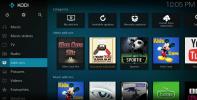Instrukcja instalacji dodatku M4U Kodi
Kodi szybko staje się popularnym źródłem dla osób, które chcą przesyłać strumieniowo filmy lub transmisje telewizyjne. Częściowo ponieważ Kodi to elastyczny odtwarzacz multimedialny jest w stanie obsługiwać większość formatów plików, ale przede wszystkim jest to ogromna różnorodność dodatków, które użytkownicy mogą wybierać i pobierać.
Ponieważ Kodi jest oprogramowaniem typu open source, każdy może stworzyć dodatek, który będzie się na nim opierał. I nie brakuje programistów, którzy spróbowali. Zaowocowało to mnóstwem dodatków, które twierdzą, że są najlepsze w strumieniowaniu filmów i programów telewizyjnych.
Biorąc pod uwagę wolne panowanie deweloperów, nieuniknione jest, że niektóre z nich są świetne, podczas gdy wiele innych jest dość okropnych. W tym artykule będziemy profilować jeden z lepszych. M4U jest dość nowym dodatkiem do stabilnej wersji dodatkowej, ale przetrwał niedawny ubytek, w którym wiele ulubionych dodatków gryzie pył.
A jeśli szukasz nowego lub zastępczego dodatku do konfiguracji Kodi, który może niezawodnie przesyłać strumieniowo wysokiej jakości filmy i programy telewizyjne, M4U może być dla Ciebie dodatkiem.
Zrzeczenie się: Niektóre nieoficjalne dodatki do Kodi mogą umożliwiać użytkownikom dostęp do treści naruszających prawa autorskie w ich kraju. AddictiveTips.com i jego autorzy w żaden sposób nie akceptują tego i zachęcają wszystkich użytkowników Kodi do podjęcia kroków w celu zapewnienia, że nie naruszają prawa autorskiego.
Ze względów bezpieczeństwa i prywatności zalecamy wszystkim czytelnikom korzystanie z VPN podczas korzystania z Kodi. Więcej informacji na ten temat oraz o zalecanej przez nas sieci VPN, IPVanish, znajdziesz poniżej.

Co to jest dodatek M4U?
Dodatek M4U został opracowany przez Mucky Duck i jest dostępny z repozytorium Mucky Duck. Dodatek oferuje szeroki zakres strumieni filmów i programów telewizyjnych, które można oglądać za pośrednictwem Kodi na dowolnym urządzeniu.
Pod żadnym względem nie jest to wielki krok naprzód pod względem projektowania dodatków, ale prosta i niewielka struktura dodatku jest dla mnie pozytywna, ponieważ jest czysty i prosty w obsłudze i nawigacji.
Źródłem zawartości dodatku M4U jest strona internetowa M4Ufree.info, która oferuje doskonały wybór treści dla użytkowników dodatku.
Po zainstalowaniu M4U (co możesz zrobić postępując zgodnie z poniższymi instrukcjami instalacji), znajdziesz ekran główny, który pozwala wybrać jedną z następujących kategorii:
- Ostatnio dodane
- Większość wyświetleń
- Gorące filmy
- Najlepsze 100
- Gatunki
- Rok
- Szukaj
- telewizor
Jak widać, bez względu na to, czy szukasz określonego tytułu, czy po prostu szukasz czegoś interesującego, możesz wyszukiwać na prawie każdy inny sposób. I w przeciwieństwie do innych dodatków do przesyłania strumieniowego filmów i programów telewizyjnych dla Kodi, wszystkie opcje wyszukiwania M4U działają dobrze.
Pod kartą TV w menu znajduje się również podmenu, które pozwala na wyszukiwanie treści telewizyjnych według takich elementów, jak ostatnio dodane, najczęściej oglądane, wyszukiwanie i sekcje gatunków.
Jednym miłym akcentem z M4U, który nie jest unikalny, ale także nie jest powszechny, jest znacznik z każdym strumieniem, który identyfikuje jakość jego zawartości. Najczęściej używane są Blu-Ray, DVD, HD lub Camera. Jest to bardzo przydatne, jeśli jesteś wybredny w kwestii jakości tego, co oglądasz, którym jest wielu z nas!
Kolejnym pożądanym akcentem jest to, że po dokonaniu wyboru nie masz do czynienia z długą listą różnych strumieni do wyboru. Zamiast tego jest jeden link i film albo się odtworzy, albo nie.
Z mojego doświadczenia wynika, że często będzie to mile widziane, ponieważ zbyt wiele dodatków do filmów dla Kodi jest zalanych zepsutymi linkami.
Sam dodatek może czasem działać wolniej. Po kliknięciu opcji menu na ekranie głównym może upłynąć sporo czasu, zanim otworzy się podmenu. Czasami może to być denerwujące.
Ale na szczęście ta powolność nie jest powielana w samych linkach, a większość treści, które próbowałem, wyglądała płynnie.
Najechanie kursorem na film, który chcesz obejrzeć, daje bardzo krótkie streszczenie fabuły filmu, a także rok i miniaturę okładki DVD lub plakatu filmowego.
Inne dodatki oferują więcej informacji, z wieloma linkami do stron takich jak IMDB. Ale chociaż jest to obszar, w którym M4U może ulec poprawie, zwykle wciąż daje wystarczająco dużo, aby zdecydować, czy chcesz oglądać, czy nie.
Jest także kilka krótkich uwag na temat samego procesu instalacji. Po pierwsze, pamiętaj, aby zachować plik źródłowy. Zgodnie z informacjami o wersji, usunięcie źródło spowoduje, że dodatek sam się usunie.
Po drugie, od 4 czerwca Mucky Duck został zaktualizowany do najnowszej wersji; Wersja M4U 2.1.4. Jeśli jeszcze tego nie zrobiłeś, warto pobrać tę aktualizację, ponieważ zawiera ona kilka poprawek usterki w starszych wersjach i istnieje możliwość, że starsza wersja może ostatecznie przestać działać całkowicie.
Jak zainstalować dodatek M4U
Jeśli więc masz ochotę wypróbować M4U, jak można go zainstalować? Cóż, proces ten jest dość standardowy i prosty. Ale proces ten różni się w zależności od używanej wersji Kodi. Ponieważ wiem, że zarówno Kodi v17 Krypton (najnowsza wersja), jak i Kodi v16 Jarvis są powszechnie używane, proces instalacji obu jest opisany poniżej.
Kodi v17 Krypton
- Najpierw musisz otworzyć Kodi.
- W menu po lewej stronie wybierz opcję z napisem Dodatki
- Następnie otwórz Ustawienia klikając na Ikona zębatki u góry menu. Na ekranie głównym w kategorii Dodatki, musisz zmienić ustawienie dla Nieznane źródła do Na stanowisko (jeśli korzystałeś już z Kodi, być może już to zrobiłeś). Potwierdź komunikat ostrzegający o tej opcji i kliknij tak.
- Wróć do ekranu głównego i kliknij ikona folderu, który otworzy Menedżera plików. Na ekranie głównym przewiń listę opcji, aż dojdziesz do Dodaj źródło i kliknij go dwukrotnie.
- Pojawi się wyskakujące okienko o nazwie Dodaj źródło pliku. Kliknij pasek pośrodku wyskakującego okienka z napisem. Tutaj możesz teraz wejść do repozytorium źródłowego M4U.
- Wpisz http://muckys.mediaportal4kodi.ml/ a następnie naciśnij Gotowy przycisk.
- Poniżej tego pola znajduje się kolejne, które pozwala nazwać twój dodatek. Wchodzić Mucky Ducks (lub jakkolwiek chcesz nazwać repozytorium), a następnie kliknij ok aby dodać repozytorium.
- Następnie musisz wrócić do ekranu głównego i wybrać Dodatki jeszcze raz. Zobaczysz wtedy ikonę otwartego pola ze strzałką skierowaną do niego. Zabierze Cię do dodatkowego ekranu przeglądarki. Tam wybierz Zainstaluj z pliku zip.
- Następnie kliknij plik o nazwie Muckys, repository.mdrepo-x.x.x.zip.
- Poczekaj chwilę, aż zobaczysz komunikat z informacją, że dodatek jest włączony.
- Kliknij Zainstaluj z repozytorium a następnie wybierz Replika Mucky Ducks.

- Tam kliknij Dodatki wideo, a następnie wyszukaj opcję o nazwie M4U. Kliknij na to, a następnie wybierz zainstalować.
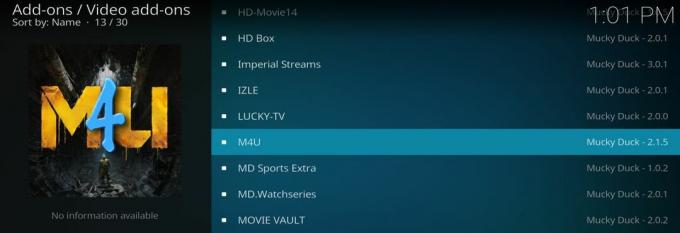
- Poczekaj jeszcze chwilę, aż w prawym górnym rogu ekranu pojawi się komunikat informujący, że dodatek jest włączony.
- Następnie możesz ponownie powrócić do ekranu głównego i kliknąć dodatki. Dodatek M4U powinien już być dostępny i gotowy do użycia.
Kodi v16 Jarvis
- Otwórz Kodi i na ekranie głównym umieść kursor myszy nad System nagłówek, a następnie wybierz Menedżer plików.
- Kliknij Dodaj źródło, a następnie kliknij wewnątrz pola z napisem
.
- Tutaj musisz wprowadzić dokładnie http://muckys.mediaportal4kodi.ml/ a następnie naciśnij Gotowy przycisk.
- Poniżej tego pola znajduje się kolejne, które pozwala nazwać twój dodatek. Wchodzić Muckys (lub jakkolwiek chcesz nazwać repozytorium), a następnie kliknij ok aby dodać repozytorium.
- Wróć do ekranu głównego i kliknij System nagłówek.
- Kliknij nagłówek po lewej stronie ekranu, który mówi Dodatki.
- Będzie wtedy dostępnych pięć opcji do wyboru. Ten, na który należy wybrać, to Zainstaluj z pliku zip.
- Następnie kliknij plik o nazwie Muckys, repository.mdrepo-x.x.x.zip.
- Poczekaj chwilę, aż zobaczysz komunikat z informacją, że dodatek jest włączony.
- Następnie musisz kliknąć Zainstaluj z repozytorium a następnie wybierz Replika Mucky Ducks.
- Tam kliknij Dodatki wideo, a następnie wyszukaj opcję o nazwie M4U. Kliknij na to, a następnie wybierz zainstalować.
- Możesz teraz powrócić do ekranu głównego, a pod opcją głównego menu dodatków znajdziesz M4U zainstalowany i gotowy do użycia.
Dlaczego zawsze powinieneś używać VPN z Kodi
VPN (Virtual Private Network) to narzędzie bezpieczeństwa i prywatności online, które jest niezbędnym dodatkiem dla każdego, kto regularnie używa Kodi do strumieniowego przesyłania treści.
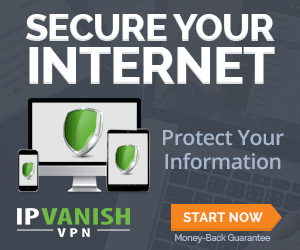 Istnieją dwa główne powody za pomocą VPN z Kodi. Pierwszy dotyczy kwestii naruszenia praw autorskich. Niektóre nieoficjalne dodatki Kodi umożliwiają użytkownikom przeglądanie treści z naruszeniem lokalnych przepisów prawa autorskiego.
Istnieją dwa główne powody za pomocą VPN z Kodi. Pierwszy dotyczy kwestii naruszenia praw autorskich. Niektóre nieoficjalne dodatki Kodi umożliwiają użytkownikom przeglądanie treści z naruszeniem lokalnych przepisów prawa autorskiego.
Nawet jeśli użytkownik nie wie, że to robi, nadal może paść ofiarą konsekwencji prawnych. Z tego powodu nie jest nieznane, aby użytkownicy Kodi otrzymywali pisma prawne i wnioski finansowe.
Dzięki VPN prawie niemożliwe jest śledzenie oglądanych treści. Wynika to z faktu, że gdy łączysz się przez VPN, cały ruch online jest szyfrowany, co oznacza, że jego zawartość nie jest widoczna dla wścibskich oczu.
VPN również przepuści wszystkie twoje dane przez serwer, co spowoduje zmianę adresu IP dołączonego do danych. Adres IP to krótki fragment kodu, z którego można wywnioskować, gdzie dokładnie znajduje się połączenie internetowe użytkownika.
Ale kiedy Twoje informacje przechodzą przez inny serwer, uzyskują adres IP tego serwera. To sprawia, że prawie niemożliwe jest prześledzenie Twojej aktywności z powrotem do połączenia internetowego, dzięki czemu stajesz się anonimowy w Internecie.
Jakiej sieci VPN najlepiej używać z Kodi?
W razie nieumyślnego naruszenia prawa autorskiego podczas korzystania z dodatku Kodi VPN może pomóc w uniknięciu konsekwencji. Potem jest kwestia bezpieczeństwa. Jako oprogramowanie typu open source, dodatki Kodi okazały się również skutecznym narzędziem dla złośliwych programistów do wszczepiania złośliwego oprogramowania i innego złośliwego oprogramowania na urządzenia użytkowników.
VPN jest częścią zestawu narzędzi bezpieczeństwa, którego można użyć, aby pomóc Ci nie stać się ofiarą takich ataków. A ponieważ kosztują tylko kilka dolarów miesięcznie, naprawdę nie ma powodu do wahania się.
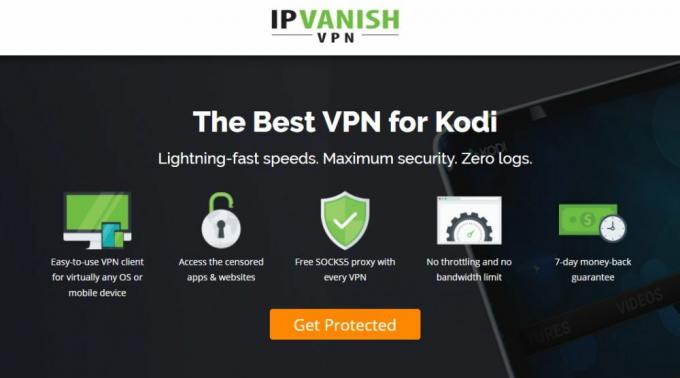
Obecnie na rynku jest wielu dostawców VPN; niektóre dobre, a inne nie tak dobre. Co ważne, nie wszystkie są wystarczająco dobre, aby działać dobrze dla użytkowników Kodi, zwłaszcza jeśli przesyłasz treści strumieniowo. Potrzebujesz sieci VPN, która oferuje szybkie połączenia, wiele opcji serwera oraz silne szyfrowanie i politykę prywatności.
Wśród dostępnych nasza rekomendacja to IPVanish. Są najwyższej klasy dostawcą VPN z usługą gwiazd. Niektóre z PRO do korzystania z IPVanish obejmują: ponad 40 000 wspólnych adresów IP, ponad 850 serwerów VPN w ponad 60 krajach / 256-bit Szyfrowanie AES / nieograniczona przepustowość / zero dzienników ruchu i do 5 jednoczesnych połączeń na wielu urządzenia. Mają także wyjątkową ofertę dla czytelników AddictiveTips, w których można uzyskać duża zniżka 60% na roczny plan - po prostu wykonaj ten link - jednocześnie oferując gwarancję zwrotu pieniędzy w ciągu jednego dnia.
Co najważniejsze, właśnie uruchomili aplikację Amazon Fire TV Stick. Tak jak Amazon Fire TV Stick jest obecnie jednym z najpopularniejszych urządzeń, na których można korzystać z Kodi, jest to świetny bonus i oszczędza użytkowników z konieczności stosowania raczej skomplikowanego procesu instalacji wymaganego dla innych sieci VPN na tej platformie.
Poszukiwanie
Najnowsze Posty
Sparkle Kodi Add-on: Jak oglądać US Sports z Sparkle
Wiarygodne dodatki sportowe są obecnie coraz trudniejsze do znalezi...
Najlepsze instalatory dodatków Kodi: Jakie są najlepsze instalatory Kodi?
Kodi to niezwykle przydatne oprogramowanie. Jest bezpłatny, open so...
Elysium nie działa: najlepsze alternatywy dla Elysium dla Kodi
Jednym z najnowszych repozytoriów Kodi do przejścia w tryb offline ...